Wskazówki dotyczące postępowania, gdy konsola Xbox Series X nie czyta dysku
Ponieważ Xbox Series X jest obecnie jedną z konsol nowej generacji, prawdopodobnie zastanawiasz się, dlaczego występuje błąd lub problem z odczytem dysku. Dlatego też, jeśli dysk, którego próbujesz użyć, został już sprawdzony i stwierdził, że nawet konsola jest czysta, możesz pomyśleć, że konsola Xbox jest uszkodzona, prawda? Kwestia Xbox Series X nie czyta płyt pojawia się od czasu do czasu, co może być denerwujące, dlatego w tym miejscu zostaną wprowadzone pewne możliwe rozwiązania. Zatem poznaj rozwiązania, kontynuując czytanie.
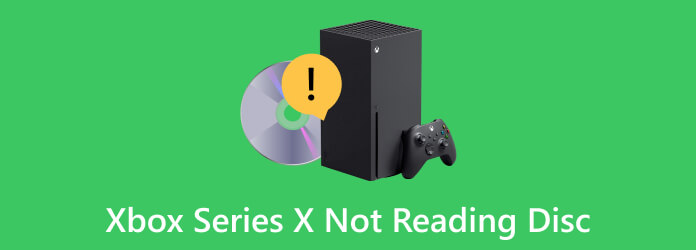
Część 1. Dlaczego Xbox Series X nie czyta płyt
Różne czynniki powodują, że konsola Xbox nie odczytuje dysków, gdy oglądaj filmy na konsoli Xbox konsole. Niektóre z nich wynikają nie tylko z nieczystej konsoli lub zabrudzenia samej płyty, ale z powodów bardziej technicznych. Dlatego napęd dyskowy Xbox Series X nie działa z następujących powodów.
Gdy płyta jest uszkodzona
Jeśli płyta nie jest brudna, możesz sprawdzić jej powierzchnię, ponieważ wiele płyt może wyglądać dobrze na zewnątrz, ale w rzeczywistości jest uszkodzonych.
Gdy format dysku jest niezgodny
Chociaż Xbox Series X nie ma regionu, ale ta funkcja dotyczy dysków z grami. Jeśli próbujesz odtworzyć dysk wideo, na przykład film DVD lub Blu-ray, konsola ma blokadę regionalną i może odtwarzać tylko dyski Blu-ray i DVD sprzedawane w tym samym regionie co konsola.
Gdy konsola Xbox X się przegrzeje
Czasami niektóre funkcje urządzenia nie będą działać, ponieważ jest ono nadużywane. Z tego powodu należy ponownie uruchomić urządzenie.
Gdy występują problemy z oprogramowaniem
Problemy z oprogramowaniem mogą powodować błędy lub problemy z odczytem płyt. Uszkodzony system z pewnością będzie zakłócał działanie urządzenia.
Gdy występują przeszkody fizyczne
Zanieczyszczenia lub ciała obce wewnątrz zewnętrznego dysku twardego konsoli Xbox Series X mogą uniemożliwić ładowanie dysków.
W przypadku nieprawidłowego ustawienia napędu
Jest to rzadki przypadek, ale możliwe jest, że konsola może mieć niewspółosiowość napędu dysków, co spowoduje, że nie będzie czytała dysków.
Część 2. Rozwiązania, które można naprawić, gdy Xbox Series X nie czyta dysków
Rozwiązanie 1. Sprawdź powierzchnię i format dysku
Użyj innego odtwarzacza, aby sprawdzić, czy płyta nie jest uszkodzona lub czy nie jest zabrudzona. Jeśli na płycie znajdują się drobinki brudu, wyczyść DVD lub Blu-ray może sprawić, że będzie ponownie czytelny. Możesz także chcieć wiedzieć, czy konsola Xbox X obsługuje format dysku. Konsola może nie obsługiwać płyt takich jak DVD-RX i CD-R.
Rozwiązanie 2. Wykonaj twardy reset konsoli
Naciśnij i przytrzymaj wyłącznik zasilania konsoli przez kilka sekund, odłącz ją, a po ponownym podłączeniu włóż płytę.
Rozwiązanie 3. Sprawdź, czy istnieje możliwość wymiany
Sprawdź, czy Twoja konsola jest nadal objęta gwarancją; jeśli tak, skorzystaj z możliwości przyniesienia go z powrotem do sklepu w celu ewentualnej wymiany.
Rozwiązanie 4. Zresetuj system operacyjny konsoli
Jak wspomniano powyżej, problemy z oprogramowaniem mogą zakłócać zdolność konsoli do odczytywania dysków. Dlatego spróbuj zresetować system operacyjny konsoli Xbox Series X, aby mógł odtwarzać dyski DVD i Blu-ray. Aby to zrobić, przejdź do konsoli Ustawienia i kliknij Wszystkie ustawienia>System>Informacje o konsoli i aktualizacje>Zresetuj konsolę>Zresetuj i zachowaj moje gry i aplikacje.
Rozwiązanie 5. Wyczyść szufladę na płytę
Wytrzyj tackę napędu konsoli czystą i gładką szmatką. Sprawdź także, czy nie ma na nim zanieczyszczeń.
Rozwiązanie 6. Zmień tryb zasilania
Wreszcie, jeśli konsola korzysta z trybu natychmiastowego włączania, zazwyczaj nie będzie w stanie odczytać płyt. Spróbuj zmienić go na tryb oszczędzania energii, przechodząc do Profil i system>Ustawienia>Ogólne>Tryb zasilania>Oszczędzanie energii. Po zmianie naciśnij i przytrzymaj przycisk Xbox i przytrzymaj ten przycisk przez 10 sekund, aby go ponownie uruchomić.
Część 3. Wskazówki dotyczące Xbox Series X
Wskazówki dotyczące grania w gry z dysków na konsoli Xbox Series X
Wskazówka 1. Ciesz się szybkim dostępem do płynnego przejścia między wybranymi grami dzięki funkcji szybkiego dysku SSD w konsoli Xbox X.
Wskazówka 2. Spróbuj zasubskrybować usługę Xbox Game Pass, aby zapewnić sobie dostęp do ogromnej biblioteki gier.
Wskazówka dotycząca odtwarzania filmów w rozdzielczości 4K na konsoli Xbox Series X
Skorzystaj z możliwości Xbox X, aby odtwarzać treści wideo 4K.
Skaluj filmy do rozdzielczości 4K i przekształcaj ich format do formatu obsługiwanego przez Xbox X, np. MKV, MP4, MOV, WV itp. Użyj opcji Tipard Video Converter Ultimate do jednoczesnego konwertowania i skalowania grupy filmów. Dzięki temu oprogramowaniu możesz natychmiastowo przekonwertować wszystkie pliki wideo. Ma niesamowicie szybki proces konwersji, który pozwala na konwersję i skalowanie 60 razy szybciej. Co więcej, jest to również dobre urządzenie do edycji, ponieważ zawiera zaawansowane narzędzia do ulepszania i edycji filmów. Tymczasem oto szybkie kroki, które możesz wykonać, aby zwiększyć skalę filmów do 4K z transformacją formatu.
Krok 1Zainstaluj oprogramowanie na swoim komputerze, a następnie naciśnij przycisk Plus przycisk, aby nadać filmom ekskluzywny wygląd.
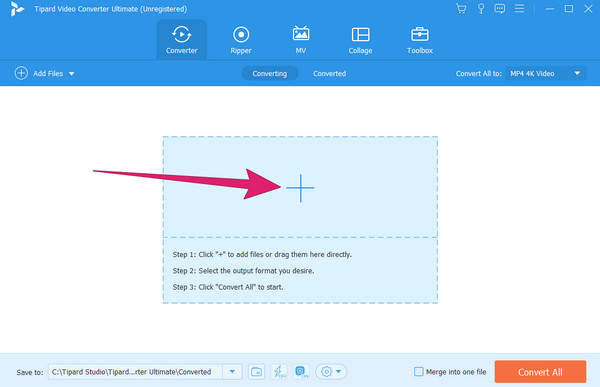
Krok 2Kliknij Strzałka Przycisk na Konwertuj wszystko na sekcję i wybierz obsługiwany format dla Xbox X. Po kliknięciu formatu wybierz go 4K opcja po prawej stronie.
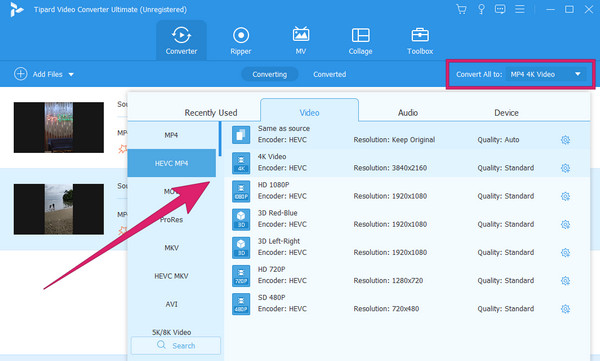
Krok 3Następnie przygotuj pamięć USB i podłącz ją do komputera. Następnie w interfejsie Tipard Video Converter Ultimate kliknij przycisk Strzałka Przycisk na Zapisz do Sekcja. Następnie wybierz Przeglądaj i wybierz folder i wybierz USB jako miejsce docelowe pliku. Gdy wszystko będzie gotowe, naciśnij Skonwertuj wszystko przycisk, aby rozpocząć proces skalowania/konwersji.
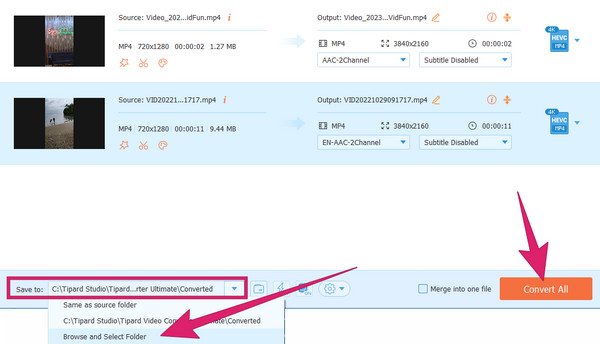
Krok 4Wyjmij urządzenie USB i podłącz je do konsoli Xbox X, a następnie odtwarzaj filmy.
Część 4. Często zadawane pytania dotyczące konsoli Xbox Series X, która nie czyta dysków
Czy Xbox Series X może odtwarzać dyski Xbox One?
Jeśli zastanawiasz się, czy Xbox Series X może odtwarzać dyski Xbox One, to tak, Series X jest wstecznie kompatybilne z Xbox One, Xbox 360 i oryginalnymi dyskami Xbox.
Co to jest błąd 0x87e10024 na Xbox Series X?
Ten błąd na konsoli Xbox Series X wskazuje na problem z instalacją lub uruchomieniem gry lub aplikacji.
Czy Xbox Series S może czytać dyski?
Xbox Series S nie ma napędu dyskowego. Dlatego nie może czytać płyt.
Co jest lepsze, Xbox Series X czy Xbox One?
Xbox X jest lepszy pod względem wydajności sprzętowej, grafiki, rozdzielczości, kompatybilności wstecznej, śledzenia promieni, szybkiego wznawiania i innych zaawansowanych funkcji.
Czy Xbox Series X ma blokadę regionalną?
Nie. Konsola Xbox Series X została zaprojektowana tak, aby nie wymagała regionu. Nie ma jednak gwarancji, że wszystkie gry będą z nim działać.
Wnioski
Podsumowując, wszystkie urządzenia, nawet konsole nowej generacji, takie jak Xbox Series X, mogą nie odczytywać dysków ze względu na stan dysku, konsoli i systemu operacyjnego. Dobrze, że wprowadzono rozwiązania, które pomogą Ci rozwiązać problem. Aby doładować możesz skorzystać z możliwości oglądania filmów w rozdzielczości 4K na swojej konsoli za pomocą Tipard Video Converter Ultimate dla doskonałego procesu konwersji.







